在現代協作辦公環境中,將功能強大的文檔編輯器無縫集成到自有業務系統中,已成為提升工作效率和用戶體驗的關鍵需求。ONLYOFFICE 文檔服務器提供了一套成熟的在線文檔編輯解決方案,而 Java Spring Boot 則是構建高效、模塊化 Web 應用的熱門框架。
本文將詳細介紹如何將 ONLYOFFICE 文檔編輯器集成到基于 Spring Boot 的 Java Web 應用程序中,涵蓋從環境配置到安全部署的完整流程,助力開發者快速實現文檔協作能力的嵌入。
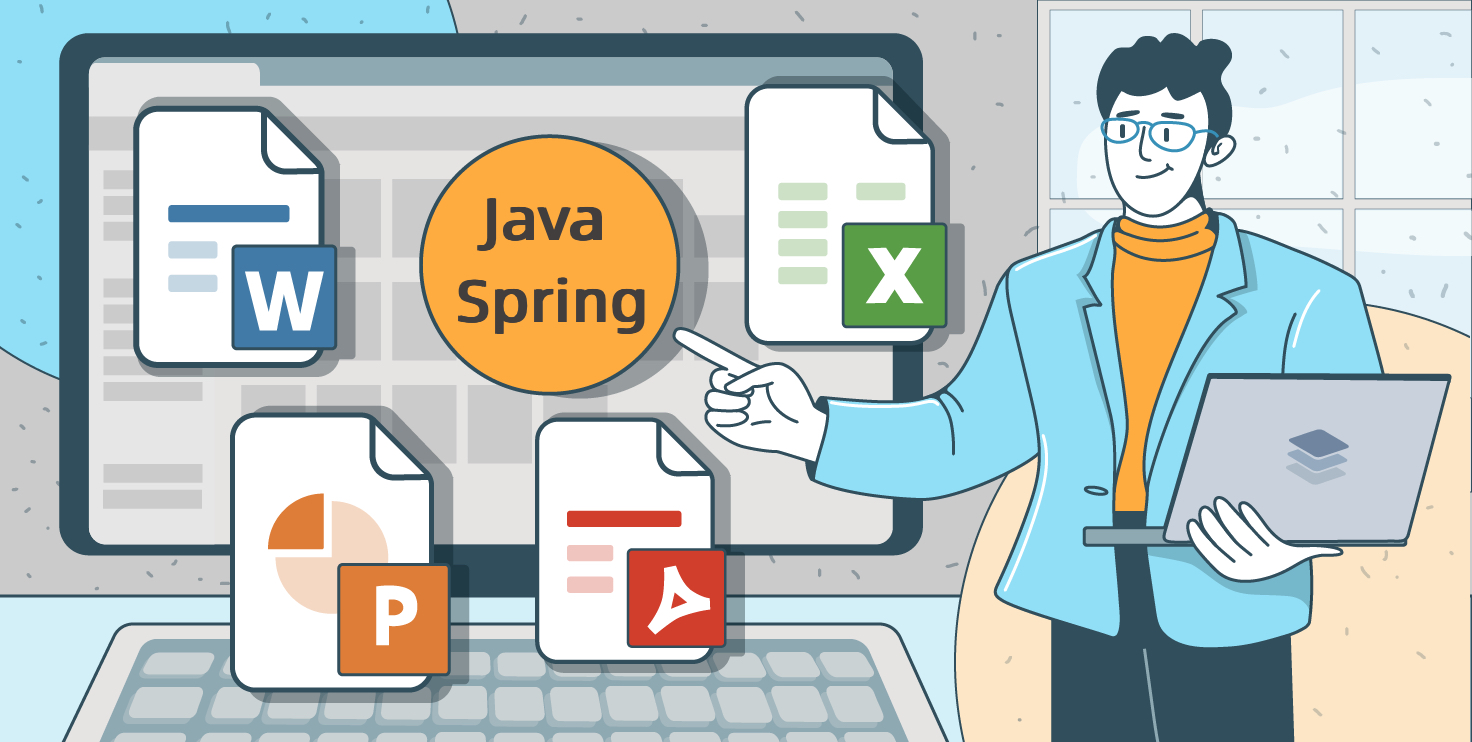
關于 ONLYOFFICE 文檔
ONLYOFFICE 文檔是多合一的文檔編輯套件,支持文字、表格、幻燈片、 PDF 和表單的編輯與協作,高度兼容微軟Office格式。易于使用和集成,可以在您的網站、平臺或系統中高效處理多種類型的文檔,實現文件格式間的便捷轉換和無縫協作。

?如果您想要將為自己的系統和平臺集成編輯功能,您可以了解我們的開發者版本:
ONLYOFFICE文檔開發者版:集成至Web應用程序,實現文檔編輯功能
為什么要在 Web 程序中集成文檔編輯器
通過集成 ONLYOFFICE 文檔,你的用戶可以在您的應用中直接編輯和協作處理文檔,而無需切換到其他工具,為您帶來以下顯著優勢:
?1. ?易于集成,提升用戶體驗?
ONLYOFFICE 文檔可以無縫地適應您的網絡應用,支持多種流行的編程語言和開發框架,包括JavaScript、Python、Java、C#等。我們為前端框架提供現成的組件樣本 (Angular, React, Vue 等)。
2. ?多種部署方式?
您可以將 ONLYOFFICE 文檔開發者版集成到您的 SaaS 或本地解決方案中,支持私有化部署和內網環境使用,更好得保護數據安全。此外,您可以在多種安裝選項中選擇部署編輯器,例如Docker、Snap、阿里云鏡像等。
3. ?品牌自定義和擴展性?
我們提供白標產品,您可以更改 logo,自定義編輯界面,選擇顯示或隱藏額外的按鈕,為您的用戶提供更好的品牌體驗。ONLYOFFICE 文檔可以為任何數量的用戶進行擴展,即使您有成千上萬的用戶,也能滿足需求。而且無論是開發文件和內容管理系統、CRM 和電子學習平臺、郵箱和項目管理軟件等,ONLYOFFICE 都可以很好的適應不各種業務場景和工作流程。
了解更多ONLYOFFICE開發者版優勢
實操指南:集成 ONLYOFFICE 到您的網頁
重要安全信息
Spring Boot 有很多功能,但它最重要的特性是:依賴管理、自動配置和內置的 servlet 容器。
它用于測試和演示編輯器的功能。如果沒有適當的代碼修改,請不要在自己的服務器上使用此集成示例。如果您啟用了測試示例,請在投入產品之前將其禁用。
在使用測試示例時,請記住以下幾方面的安全事項:
- 由于不需要授權,因此無法保護存儲免受未經授權的訪問。
- 沒有檢查鏈接中的參數替換,因為參數是由代碼根據預先安排的腳本生成的。
- 在編輯后保存文件的請求中沒有數據檢查,因為每個測試示例僅適用于來自 ONLYOFFICE 文檔的請求。
- 沒有禁止使用來自其他網站的測試示例,因為它們用于與來自另一個域的 ONLYOFFICE 文檔進行交互。
安裝與配置流程:適用于 Windows
步驟 1. 安裝 ONLYOFFICE 文檔
在開始集成前,需要先為自己的系統安裝合適的?ONLYOFFICE 文檔?ONLYOFFICE 編輯器(打包為文檔服務器):
請參閱詳細指南以了解如何安裝適用于 Windows的 ONLYOFFICE 文檔。
步驟 2. 下載用于編輯器集成的 Java 代碼
從我們的網站下載Java-Spring 示例。
要將編輯器連接到您的網站,請在?src/main/resources/application.properties?文件中指定編輯器安裝的路徑和存儲文件夾的路徑:
files.storage=
server.port=port
files.docservice.url.site=https://documentserver/
其中?documentserver?是安裝了 ONLYOFFICE 文檔的服務器的名稱,port?是任何可用的端口,而?files.storage?是創建和存儲文件的路徑(默認在項目文件夾中)。 您可以設置絕對路徑。例如,D:\\folder。請注意,在 Windows 操作系統上,雙反斜杠必須用作分隔符。
如果要試驗編輯器配置,請修改?src/main/webapp/editor.jsp?文件中的參數。
步驟 3. 安裝先決條件
要運行 Java-Spring 示例代碼,請安裝適用于您的操作系統和框架?Apache Maven?的 Java 版本 11:
- Java(從?Oracle官網下載);
- Apache Maven(從官網下載)。
步驟 4. 設置環境變量
1. 在 Windows 上安裝 Java 后,將?JAVA_HOME?環境變量設置為指向 Java 安裝目錄。
找出 Java 的安裝位置。如果您在安裝過程中沒有更改路徑,它將是這樣的:
C:\Program Files\Java\jdk11
在?Windows 7?中,右鍵單擊我的電腦并選擇屬性,然后單擊高級。
在?Windows 8中,進入控制面板并選擇系統,然后單擊高級系統設置。
單擊環境變量按鈕。
在系統變量,單擊新建。
在變量名稱字段中,如果您安裝了JDK(Java 開發工具包),請輸入?JAVA_HOME;如果您安裝了?JRE(Java 運行時環境),請輸入JRE_HOME。
在變量值字段中,輸入您的?JDK?或?JRE?安裝路徑,例如?C:\Program Files\Java\jdk11。
檢查命令提示符中的?echo?命令是否成功創建變量:
echo %JAVA_HOME%
2.?設置?MAVEN_HOME?環境變量:
使用 Maven 將下載的壓縮文件解壓縮到任意目錄。它會是這樣的:
C:\apache-maven-3.8.1
在?Windows 7?中,右鍵單擊我的電腦并選擇屬性,然后單擊高級。
在?Windows 8中,進入控制面板并選擇系統,然后單擊高級系統設置。
單擊環境變量按鈕。
在系統變量,單擊新建。
在變量名稱字段中,輸入?MAVEN_HOME。
在變量值字段中,輸入您的?JDK?或?JRE?安裝路徑,例如?C:\apache-maven-3.8.1。
在系統變量中,找到?PATH,單擊編輯...按鈕。在編輯環境變量對話框中,單擊新建按鈕并將?C:\apache-maven-3.8.1\bin?添加到?PATH?系統變量。
檢查命令提示符中的?echo?命令是否成功創建變量:
echo %MAVEN_HOME%
步驟 5. 配置 JWT
打開?src/main/resouces/application.properties?文件,并與 ONLYOFFICE 文檔指定相同密鑰?以啟用 JWT:
docservice.security.key=secret
步驟 6. 使用 Maven 啟動應用程序
1.?打開控制臺并使用?cd?命令轉到?java-spring?文件夾:
cd C:\Program Files\document-server-integration\web\documentserver-example\java-spring
2.?在打開的控制臺中,輸入以下命令:
mvn clean
mvn package
mvn spring-boot:run
3.?使用?server.address?和?server.port?打開瀏覽器:
http://server.address:server.port/
步驟 7. 檢查可訪問性
如果示例和 ONLYOFFICE 文檔安裝在不同的計算機上,請確保安裝了示例的服務器可以訪問您指定地址的 ONLYOFFICE 文檔,而不是配置文件中的?documentserver。確保 ONLYOFFICE 文檔能夠訪問安裝了示例的服務器,該示例使用您指定的地址而不是配置文件中的?example.com。
安裝與配置流程:適用于?Linux
步驟 1. 安裝 ONLYOFFICE 文檔
下載并安裝 ONLYOFFICE 文檔 (打包為文檔服務器):
請參閱詳細指南以了解如何安裝適用于Linux?的 ONLYOFFICE 文檔。
步驟 2. 安裝先決條件并使用編輯器運行網站
1.?按照此處說明安裝?Java。
2. 獲取 Java-Spring 示例的方法有兩種:
- 下載包含 Java-Spring 示例的壓縮文件并解壓縮:
wget https://github.com/ONLYOFFICE/document-server-integration/releases/latest/download/Java.Spring.Example.zipunzip Java.Spring.Example.zip- 克隆 git 存儲庫:
git clone https://github.com/ONLYOFFICE/document-server-integration.git3. 將當前目錄更改為項目目錄:
- 在歸檔中:
cd Java\ Spring\ Example/- 在 git 存儲庫中:
cd document-server-integration/web/documentserver-example/java-spring4. 編輯?src/main/resources/application.properties?配置文件。指定安裝了 ONLYOFFICE 文檔的本地服務器的名稱。
nano src/main/resources/application.properties
編輯以下行:
files.storage=
server.port=port
files.docservice.url.site=https://documentserver/
其中?documentserver?是安裝了 ONLYOFFICE 文檔的服務器的名稱,port?是任何可用的端口,而?files.storage?是創建和存儲文件的路徑(默認在項目文件夾中)。您可以設置絕對路徑。
與 ONLYOFFICE 文檔指定相同密鑰?以啟用 JWT:
docservice.security.key=secret
5. 安裝?Maven:
sudo apt-get install maven
6. 構建:
mvn package
7. 啟動 Java-Spring 示例:
./mvnw spring-boot:run
8. 使用?server.address?和?server.port?打開瀏覽器:
http://server.address:server.port/
步驟 3. 檢查可訪問性
如果示例和的 ONLYOFFICE 文檔安裝在不同的計算機上,請確保安裝了示例的服務器可以訪問您指定地址的的 ONLYOFFICE 文檔,而不是配置文件中的?documentserver。確保的 ONLYOFFICE 文檔能夠訪問安裝了示例的服務器,該示例使用您在配置文件中 指定的地址而不是?example.com?安裝。
安裝與配置流程:適用于 Docker
步驟1. 安裝ONLYOFFICE文檔
下載并安裝 ONLYOFFICE 文檔 (打包為文檔服務器):
獲取 ONLYOFFICE 編輯器
請參閱詳細指南以了解如何安裝適用于 Docker的 ONLYOFFICE 文檔。
步驟2. 安裝先決條件并使用編輯器運行網站
1. 按照此處說明安裝?Java。
2. 有兩種方式獲取 Java-Spring 示例:
- 下載包含 Java-Spring 示例的存檔并解壓它:
wget https://github.com/ONLYOFFICE/document-server-integration/releases/latest/download/Java.Spring.Example.zip
unzip Java.Spring.Example.zip
- 克隆 git 存儲庫:
git clone https://github.com/ONLYOFFICE/document-server-integration.git3. 將當前目錄更改為項目目錄:
- 在存檔中:
cd Java\ Spring\ Example/
- 在 git 存儲庫中:
cd document-server-integration/web/documentserver-example/java-spring
4. 編輯?src/main/resources/application.properties?配置文件。指定安裝了 ONLYOFFICE Docs 的本地服務器的名稱:
nano src/main/resources/application.properties
編輯以下行:
files.storage=
server.port=port
files.docservice.url.site=https://documentserver/
其中?documentserver?是安裝了 ONLYOFFICE 文檔的服務器的名稱,port?是任何可用的端口,而?files.storage?是創建和存儲文件的路徑(默認在項目文件夾中)。您可以設置絕對路徑。
與 ONLYOFFICE 文檔指定相同密鑰?以啟用 JWT:
docservice.security.key=secret
5. 在 Java-Spring 示例目錄中運行下一個命令:
docker-compose up
6. 使用?server.address?和?server.port?打開瀏覽器:
http://server.address:server.port/
步驟3. 檢查可訪問性
如果示例和的 ONLYOFFICE 文檔安裝在不同的計算機上,請確保安裝了示例的服務器可以使用您在配置文件中指定的地址(而不是?documentserver)訪問的 ONLYOFFICE 文檔。確保的 ONLYOFFICE 文檔可以訪問安裝了示例的服務器,該示例的地址是您在配置文件中指定的地址,而不是?example.com。
通過遵循上述步驟,您已成功地在 Java Spring Boot 應用中集成了 ONLYOFFICE 文檔編輯器,為您的用戶提供了強大的在線文檔創建、編輯和協作功能。
ONLYOFFICE 豐富的 API 與 Java Spring 框架的靈活性相結合,為構建功能強大且安全的文檔協作解決方案奠定了堅實的基礎。您可以基于此示例深入探索 ONLYOFFICE API 文檔,定制更符合業務需求的文檔處理流程和交互體驗。如果在集成過程中遇到問題,歡迎在評論區留言討論。
?相關鏈接
更多文檔 API 語言示例
)



)




)





)



